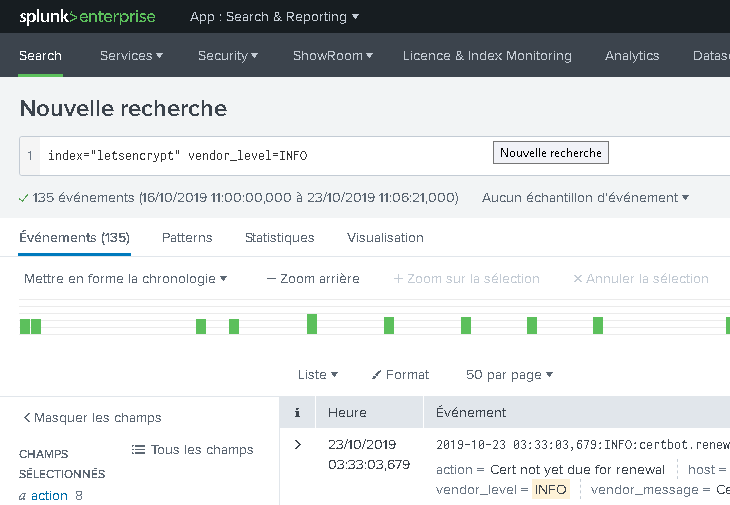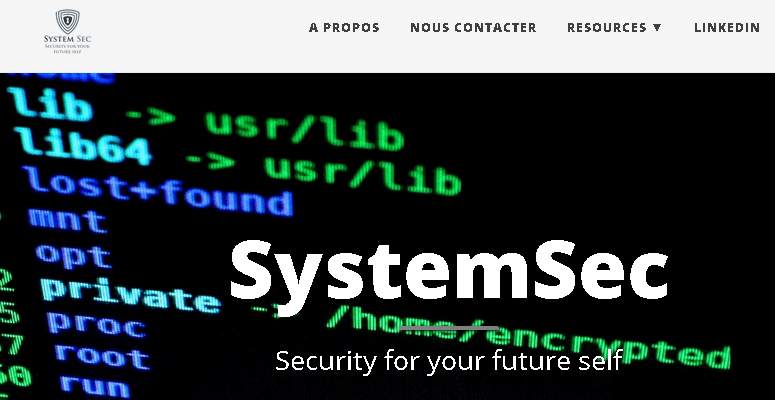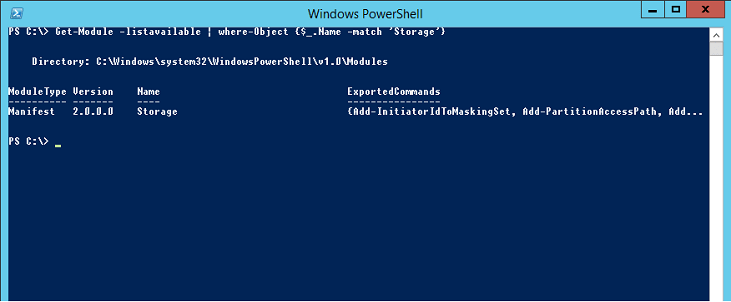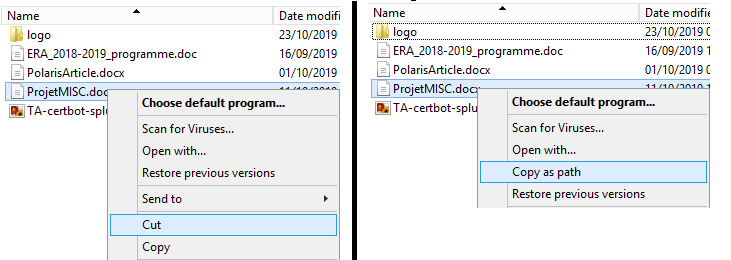
Salut à tous, je vous fait une très brève aujourd’hui. Il y a un pote qui m’a fait découvrir la fonction « copy as path » de l’explorer Windows. C’est très con mais je connaissais pas, et jusque là je me faisais suer à copier le chemin puis le nom du fichier quand j’avais besoin d’un chemin complet vers le fichier.
Bref, il vous suffit d’appuyer sur « Maj. » en même temps que vous cliquez avec le bouton droit de votre souris sur le fichier dans l’explorateur. Et pouf la fonction « copy as path » apparait (« Copier en tant que chemin d’accès » en Français). Un coup de Ctrl-V et vous allez coller le full path vers le fichier, dans votre console PowerShell par exemple.
Voilà, c’est tout con, mais parfois il ne faut pas grand chose pour se changer la vie… Si ça peut en aider un ou deux !… Lire la suite